
发布时间:2021-06-25 11: 21: 24
IDM是大家都熟知的功能强大、适用范围广泛的下载提速工具,但有些小伙伴发现自己安装了IDM之后,在浏览器里想要下载视频时,并没有出现下载悬浮框。今天小编就教大家解决在谷歌浏览器里不出现下载悬浮框的问题。
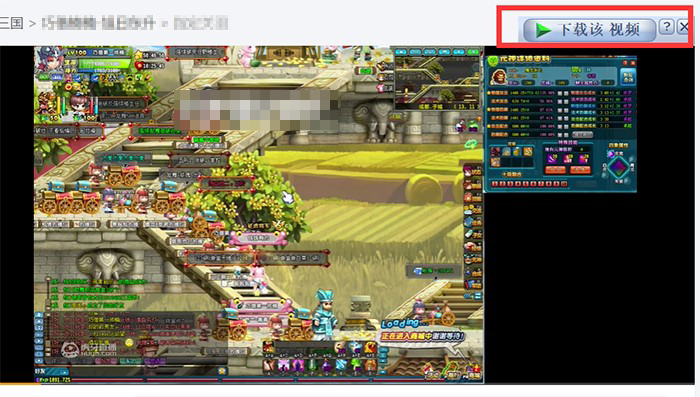
在正确安装好IDM软件和谷歌浏览器里的IDM插件后,仍不显示下载悬浮框,一般会分为两种情况:
一.软件安装完成后,从没有显示过下载悬浮框
1.确认插件是否安装成功
打开谷歌浏览器里的右上角里的更多工具-扩展程序。扩展程序如图3所示,就说明IDM插件安装成功。
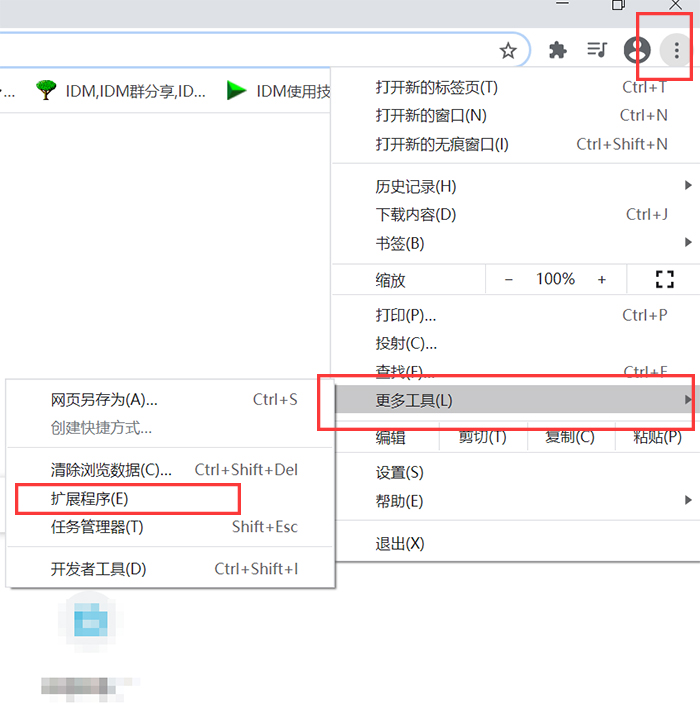
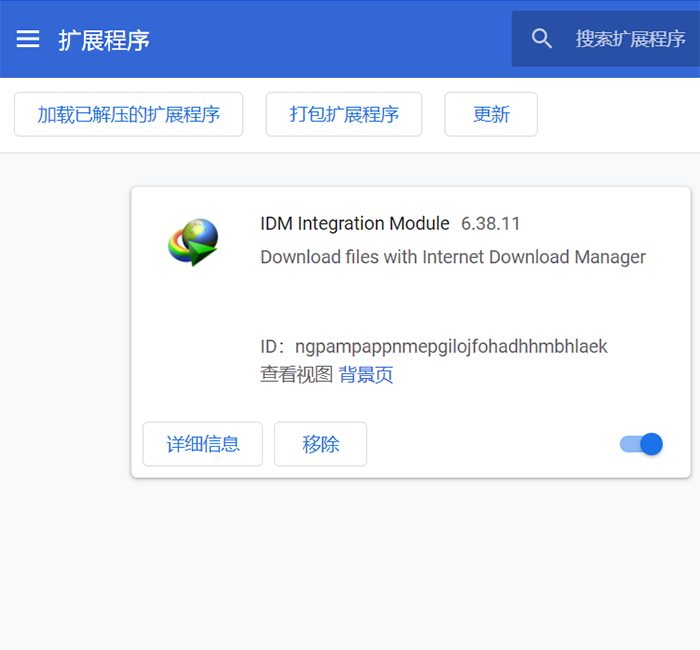
2.确认IDM插件的设置是否正确
单击图3左下角的“详细信息”,查看IDM插件的设置,要选择允许访问在所有网站上访问数据。
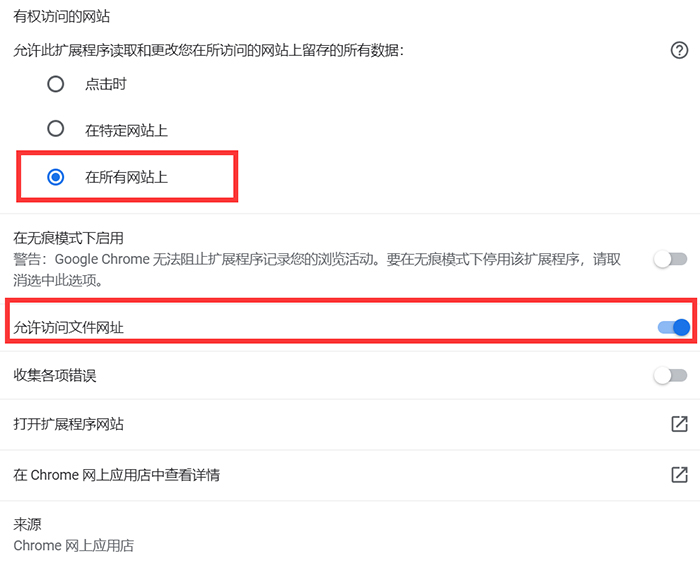
3.确认浏览器集成里有谷歌浏览器
确认在IDM软件设置中,浏览器集成是否添加里谷歌浏览器。单击IDM首页横栏里的“选项”,打开选项窗口。查看捕获浏览器里的方框内,是否有谷歌浏览器。
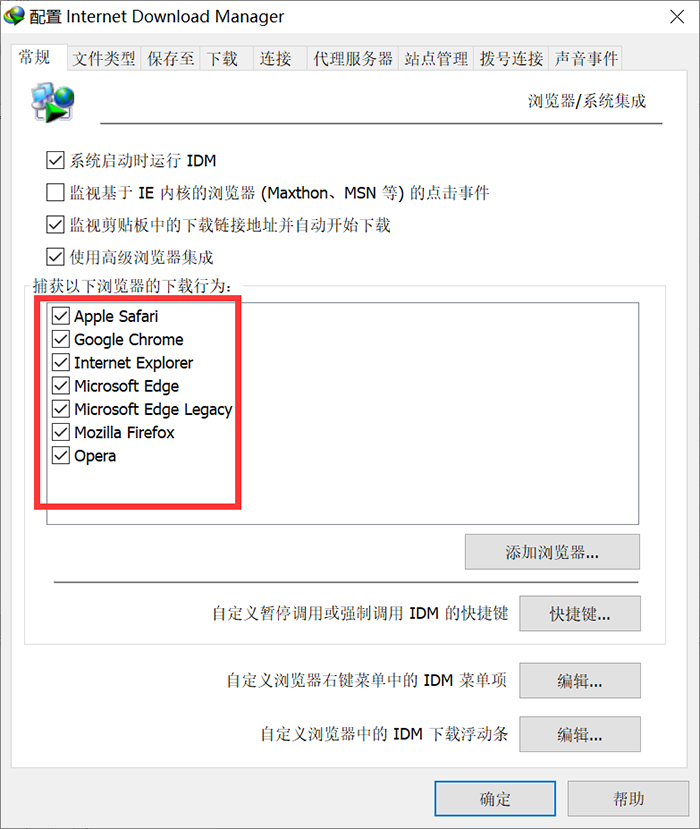
4.确认IDM下载格式的设定包括所有文件类型
单击图5中“自定义浏览器中的IDM下载浮动条“后面的”编辑“按钮,即可打开悬浮条的设置窗口,确认所有文件类型都被勾选上。
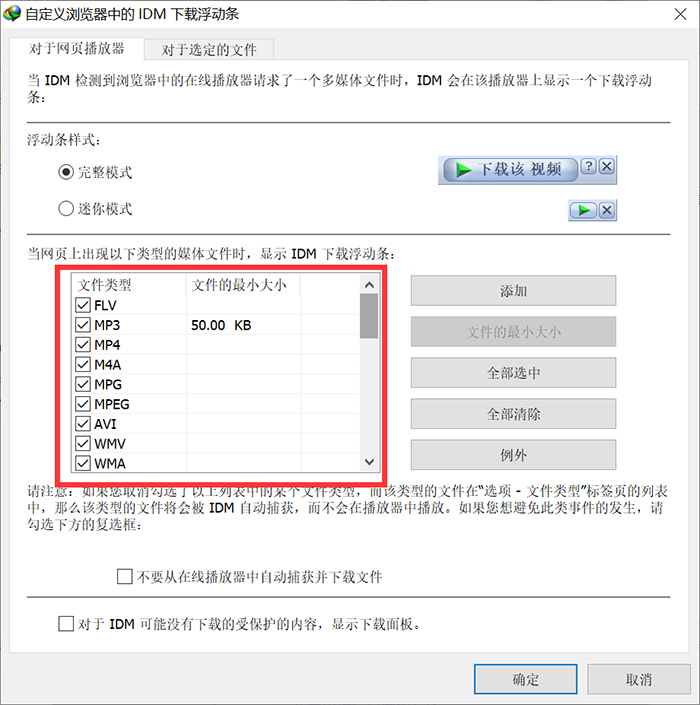
确认上述设置都设置好了,再次打开浏览器,就可以看到视频右上角的悬浮条了。
二、以前显示过悬浮条,突然不显示了
1.出现这种情况,有可能是在下载视频时,不小心关掉了悬浮下载条,直接单击F5键试试。如果还是不行,可以先禁用或是在浏览器里移除IDM插件,然后再重新启用或是重新安装插件。
2.若重新安装过插件还是无法让悬浮条显示出来,则可能是谷歌浏览器的实验功能与IDM冲突造成。在网址栏输入chrome://flags/#network-service,回车。
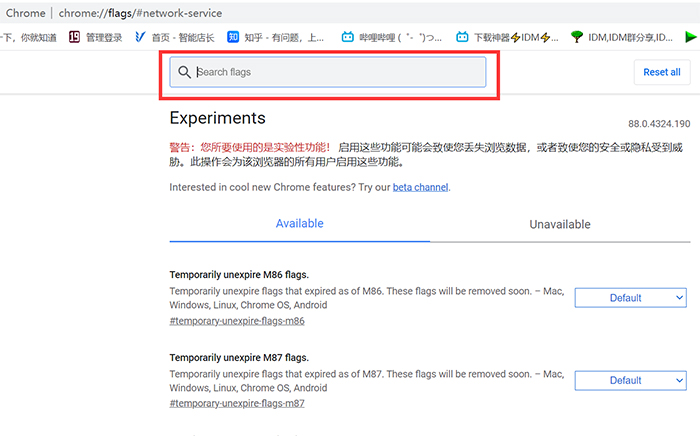
到搜索框输入Runs network service in-process,然后将其设置为Enabled。
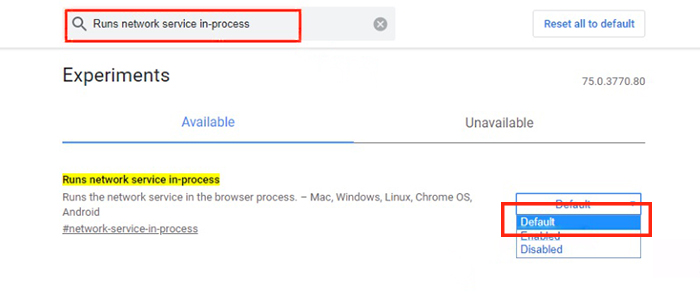
设置好后,重启谷歌浏览器就可以了。
以上就是小编演示的解决谷歌浏览器中不显示IDM下载悬浮框的解决办法了,有这种问题的小伙伴快拿去试试吧。如果还有其他问题,可以到IDM中文网去搜索查询。
作者:夜色
展开阅读全文
︾